Ti mancano quelle giornate intere passate a giocare con Doom, Quake o Super Mario? Questo articolo vuole essere un barlume di ritorno al passato, nel quale ci addentreremo nel far partire i nostri vecchi giochi in DOS sul Windows 7 (ma anche su Vista e XP).
Al contrario di quanto possa sembrare inizialmente, è davvero semplice. Basta usare DOSBox, applicazione gratuita che fa il lavoro “sporco” per noi. Dal peso minuto ma dalla grandissima utilità, DOSBox gira egregiamente in Windows 7, così come nei predecessori Windows XP e Vista.
1. Scaricare (da qui) e avviare DOSBox;
2. Copiare tutti i giochi DOS in una cartella (in questo articolo si trova in “C:” e si chiama, casualmente, “DOS“);
3. Nel prompt dei comandi, digitare: mount F C:\DOS
4. Digitare “C:” e premere il tasto “Invio” da tastiera per passare al drive “C”;
5. Per vedere tutti i file e le sottocartelle nella cartella DOS, basta digitare DIR e pigiare il tasto “Invio” dalla tastiera.
6. Cercare “EXE” file per trovare i giochi preferiti;
7. Digitare il nome del gioco (compreso il “.tipo_formato” alla fine del nome). Ad esempio, per avviare l’eseguibile “Mario“, bisogna dare il comando “Mario.exe“;
Per uscire dal gioco, basta premere il tasto “Esc” dalla tastiera. Invece, per chiudere il programma dal prompt dei comandi, digitiamo “exit” e diamo l’invio.
Un ottimo sito web in cui andare alla ricerca dei numerosi capolavori del passato è DOSGamesArchive.com. Tutto assolutamente gratis.

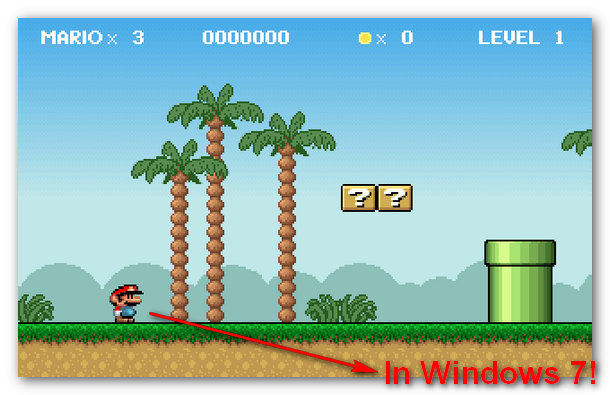
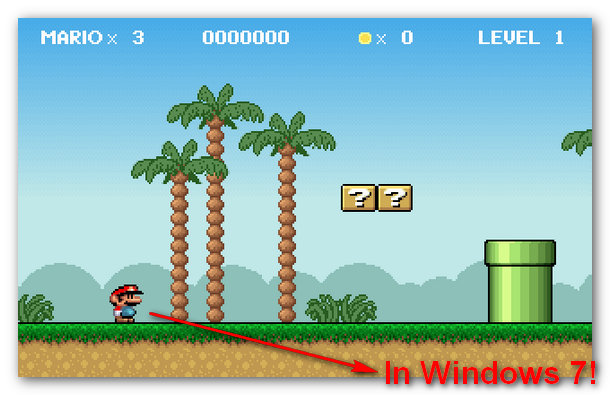
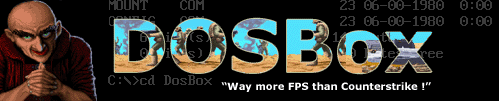
scusate, non riesco a passare questi 2 punti qualcuno può aiutarmi, grazie! 🙂
2. Copiare tutti i giochi DOS in una cartella (in questo articolo si trova in “C:” e si chiama, casualmente, “DOS“);
3. Nel prompt dei comandi, digitare: mount F C:\DOS
Salve, scusate io ho scaricato e installato DOS BOX ma non riesco a fare il punto 2 della guida : 2. Copiare tutti i giochi DOS in una cartella (in questo articolo si trova in “C:” e si chiama, casualmente, “DOS“);, potreste aiutarmi, grazie!!!
Grazie ho finalmente rigiocato a Doom, due domande: non sento il suono e non si può ingrandire la finestra a schermo intero… non si può o sbaglio io qualcosa?
Bisognerebbe RIDURRE la risoluzione del monitor e automaticamente il gioco riempirà tutto lo spazio. Credo si possa scendere fino a 800×600.
E provare anche l’ebrezza di allora, quando i pixel erano di 2cm quadrati LOL
A me serve un binocolo col monitor 1920×1200 😀
li voglio scaricare tutti